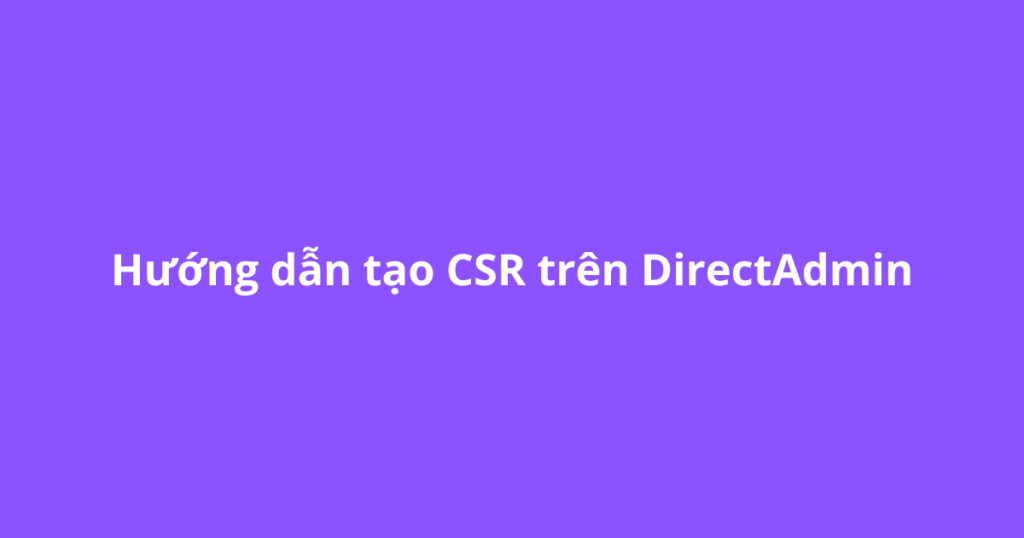Để cài đặt SSL bạn cần phải đăng ký dịch vụ chứng chỉ số tại vHost hoặc tại nhà cung cấp dịch vụ khác. Để hiểu hơn về chứng chỉ SSL, cách tạo mã CSR và đăng kí SSL bạn có thể tham khảo các bài viết sau:
Bài viết này vHost hướng dẫn cài đặt chứng chỉ số trên DirectAdmin với quyền quản trị cao nhất. Với quyền thấp hơn bạn có thể liên hệ với kỹ thuật để hỗ trợ xử lý một số bước ở quyền quản trị.
1. Truy cập SSH vào VPS bằng quyền root.
2. Thêm enable_ssl_sni=1 vào directadmin.conf bằng lệnh:
vi /usr/local/directadmin/conf/directadmin.confRestart lại dịch vụ DirectAdmin và Apache
service directadmin restart
service httpd restart![]() Lưu ý: Bước 1 và bước 2 thuộc quyền quản trị hệ thống. Nếu bạn có quyền này thì có thể tự truy cập để xử lý. Nếu bạn ở quyền thấp hơn thì liên hệ kỹ thuật để kiểm tra xem dịch vụ của bạn có được hỗ trợ không.
Lưu ý: Bước 1 và bước 2 thuộc quyền quản trị hệ thống. Nếu bạn có quyền này thì có thể tự truy cập để xử lý. Nếu bạn ở quyền thấp hơn thì liên hệ kỹ thuật để kiểm tra xem dịch vụ của bạn có được hỗ trợ không.
3. Đăng nhập trang quản trị DirectAdmin quyền user. Tại mục Andvanced Features nhấn chọn SSL Certificates.

4. Tích chọn Paste a pre-generated certificate and key, sau đó copy và dán nội dung file certificate và key vào, chọn Save.

5. Trở lại SSL Certificates và chọn Click Here to paste a CA Root Certificate.

6. Copy và dán nội dung file CA vào, sau đó tích chọn Use a CA Cert >> chọn Save.

7. Quá trình cài đặt SSL thành công.

Sau ít phút bạn có thể kiểm tra lại việc cài đặt tại trang: https://www.sslshopper.com/ssl-checker.html
Nếu Quý khách cần hỗ trợ thêm thông tin, vui lòng liên hệ với bộ phận hỗ trợ kỹ thuật qua email support@vhost.vn hoặc tổng đài 1900 6806 – nhấn số 2.